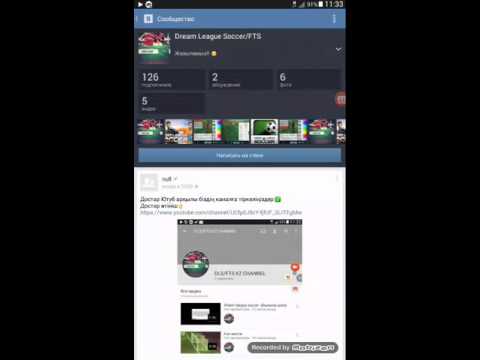Бұл wikiHow сізге Windows жүйесінде бірден бірнеше файлдың атын өзгертуді үйретеді.
Қадамдар

Қадам 1. File Explorer ашу үшін ⊞ Win+E пернелерін басыңыз
Бұл компьютердегі дискілер, қалталар мен файлдардың тізімін көрсетеді.

Қадам 2. Өзгерткіңіз келетін файлдары бар қалтаны ашыңыз

Қадам 3. Файлдарды таңдаңыз
Бір уақытта бірнеше файлды таңдау үшін Ctrl пернесін басып тұрып, әр файлды шертіңіз. Қаласаңыз, өңдегіңіз келетін файлдардың айналасындағы қорапты басып, сүйреп апаруға болады.
Қалтадағы барлық файлдарды таңдау үшін қалтаның бір жерін шертіп, Ctrl+A пернелер тіркесімін басыңыз

Қадам 4. Бөлектелген файлдарды тінтуірдің оң жақ түймешігімен нұқыңыз
Контекстік мәзір ашылады.

Қадам 5. Атын өзгерту түймешігін басыңыз
Бұл мәзірдің төменгі жағына жақын. Енді барлық файлдардың атаулары жеуге жарамды.

Қадам 6. Файлдарыңызға қажет атауды теріп, ↵ Enter пернесін басыңыз
Бұл барлық файл атауларын сіз енгізгенге өзгертеді, бірақ әрбір келесі файл санмен аяқталады.